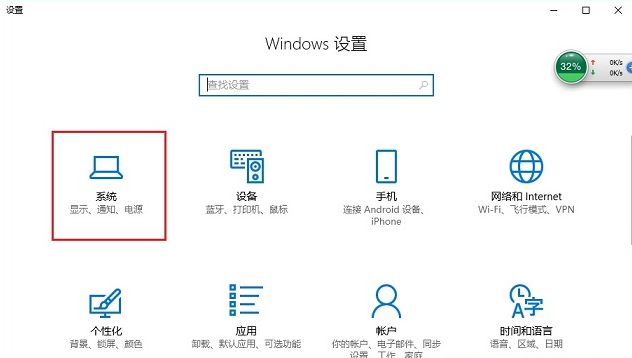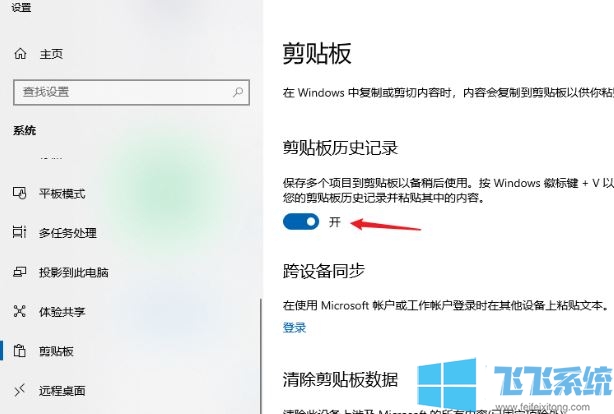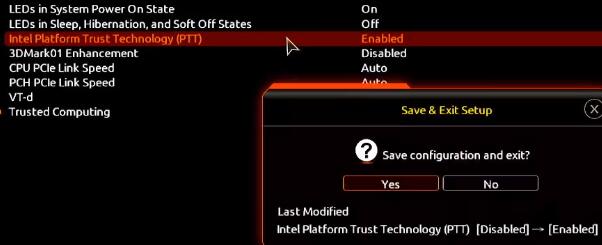怎么在虚拟机中安装Windows10系统
- 编辑:飞飞系统
- 时间:2024-07-08
怎么在虚拟机中安装Windows10系统? 虚拟机可以说是电脑上非常好用的软件了。它可以帮助用户在一台计算机上启动多台计算机。那么我们应该如何在虚拟机中安装Win10系统呢?下面小编就带大家一起来看看吧!
操作方法:
1、首先下载win10系统镜像。
2. 打开虚拟机,点击创建新虚拟机。

3、出现新建虚拟机向导,选择典型配置,比较简单,点击下一步。

4、选择刚刚下载的win10系统镜像。通常会检测到它并单击“下一步”。

5. 出现输入产品密钥的界面。如果有则直接输入。不选择要安装的Windows 版本,单击“下一步”。会出现一个提示界面。单击“是”。

6、为虚拟机命名,选择安装位置,最好是空间较大的盘符,点击下一步。

7.指定磁盘容量,选择下方将虚拟磁盘拆分为多个文件,然后单击下一步。

8. 确认一切无误后,单击“完成”,等待磁盘创建。

9.设置完成后,选择您创建的虚拟机的名称,然后单击启动此虚拟机。

以上是虚拟机安装win10的图文教程。希望对大家有所帮助。